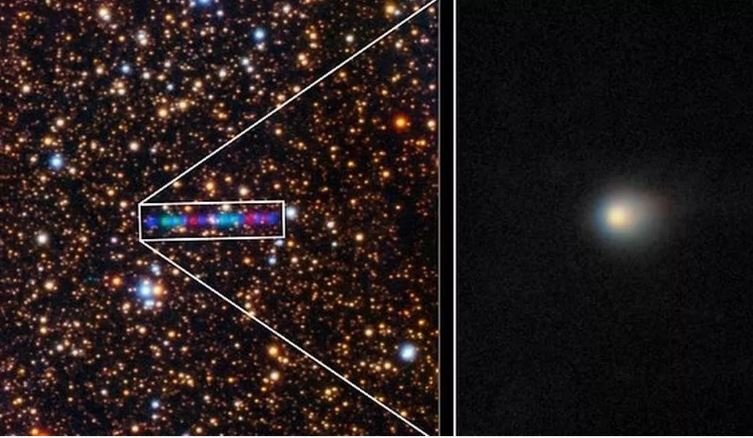Chuyển đổi định dạng và download video từ Youtube với phần mềm chuyên nghiệp
Bài viết dưới đây sẽ giúp bạn dễ dàng chuyển đổi định dạng video, kể cả file video chất lượng cao HD, mà vẫn giữ nguyên được chất lượng hình ảnh/âm thanh, cũng như dễ dàng download video từ Youtube… bằng phần mềm chuyên nghiệp đầy đủ bản quyền.
Đôi khi bạn muốn chuyển đổi định dạng file video để dễ dàng sử dụng trên các thiết bị di động, hay ghi vào đĩa CD/DVD, nhưng lại không tìm được công cụ phù hợp để thực hiện điều này.
WinX HD Video Converter là phần mềm cho phép bạn chuyển đổi qua lại giữa các định dạng video để tương thích và phù hợp với từng mục đích khác nhau, chẳng hạn chuyển đổi video để sử dụng trên các thiết bị của Apple (iPad, iPhone, iPod…) hay sử dụng trên điện thoại di động (Android, BlackBerry, Nokia…) hoặc chuyển đổi video để dễ dàng ghi lên đĩa CD/DVD.
Điểm đặc biệt của phần mềm đó là hỗ trợ chuyển đổi định dạng cho những file video chất lượng cao (HD) mà vẫn giữ nguyên được chất lượng về hình ảnh lẫn âm thanh.
Ngoài chức năng chuyển đổi định dạng video, WinX HD Converter còn cho phép người dùng download và chuyển đổi trực tiếp định dạng video từ Youtube về máy tính của mình. Đây cũng là một tính năng thực sự hữu ích đối với không ít người.
Hướng dẫn đăng ký và kích hoạt bản quyền
Mặc định, WinX HD Converter chỉ cho phép 15 ngày sử dụng thử, còn bản quyền của phần mềm có giá đến 35USD. Nhân dịp lễ hội Halloween vừa qua, hãng phần mềm Digiarty Software (tác giả của WinX HD Video Converter) đang có chương trình khuyến mãi, cung cấp miễn phí mã bản quyền phần mềm cho người dùng.
Bạn có thể thực hiện theo các bước sau để tận dụng cơ hội này:
- Đầu tiên, download bản dùng thử của phần mềm tại đây.
- Tiến hành cài đặt phần mềm. Trong lần đầu tiên sử dụng, một hộp thoại hiện ra yêu cầu người dùng điền mã để kích hoạt bản quyền phần mềm. Tại hộp thoại này, bạn điền vào đoạn mã: AF-VIELEBNQ-CZBYEX, sau đó nhấn nút Active.
Lưu ý: đây là mã bản quyền được hãng phần mềm Digiarty Software tung ra nhân dịp ngày lễ hội Halloween, do vậy hoàn toàn miễn phí và hợp lệ.
Bây giờ, bạn đã có thể sử dụng phần mềm với đầy đủ bản quyền cũng như tính năng mà không còn gặp hạn chế về số lượng ngày dùng như phiên bản dùng thử.
Hướng dẫn sử dụng phần mềm
Sử dụng phần mềm khá đơn giản, từ giao diện chính, bạn chon ‘Add video’, sau đó chọn video cần chuyển đổi định dạng. Bạn có thể chọn đồng thời nhiều file video để chuyển đổi đồng loạt nếu muốn.

Giao diện phần mềm mới của Youtobe
Bạn có thể chọn lựa để chuyển đổi trực tiếp sang định dạng mới, hoặc nếu muốn chuyển đổi file video để sử dụng trên một thiết bị di động nhất định, chẳng hạn như chuyển đổi để sử dụng trện iPad hay iPhone, bạn có thể chon tab định dạng và thiết bị tương ứng bên dưới.
Chẳng hạn, muốn chuyển đổi file sang định dạng avi, bạn chọn ‘to Avi’ tại tab ‘to General Video’ , còn trường hợp bạn muốn chuyển đổi định dạng video để sử dụng trên iPad, chọn ‘to Apple’ rồi chọn ‘to iPad’ ở tùy chọn tiếp theo.
Tương tự, bạn có thể chuyển đổi video sang định dạng để sử dụng trên các thiết bị của Microsoft (bao gồm cả máy tính bảng Surface vừa được ra mắt), Sony, điện thoại di động (to Cellphone)…
Đặc biệt, WinX HD Video Converter còn trang bị tính năng cho phép chuyển đổi định dạng video chất lượng cao (HD) mà vẫn giữ nguyên chất lượng hình ảnh và âm thanh như ban đầu.

Các tính năng cho phép chuyển đổi định dạng video chất lượng cao
Mục bên dưới, phần mềm cung cấp các tùy chọn để chỉnh sửa thông số của file video, chẳng hạn như tăng/giảm âm lượng trên file video sau khi chuyển đổi, thay đổi độ phân giải video… tuy nhiên bạn nên giữ các thông số này mặc định như ban đầu.
Mục ‘Output Folder’ cho phép bạn chọn thư mục để lưu lại vị trí của file video sau khi xử lý và chuyển đổi định dạng. Nhấn Browse để thay đổi thư mục mặc định này.
Cuối cùng, sau khi đã hoàn tất các bước thiết lập, nhấn nút Start để bắt đầu quá trình chuyển đổi định dạng video. Sau khi quá trình chuyển đổi kết thúc, bạn có thể nhấn nút Open để mở ngay thư mục có chứa file video sau khi chuyển đổi để sử dụng theo mục đích.
Download video từ Youtube
Ngoài tính năng chuyển đổi định dạng video, một tính năng khác cũng hữu ích không kém của WinX HD Video Converter: download video từ Youtube.
Để sử dụng tính năng này, bạn chỉ đơn giản nhấn vào nút Youtube trên giao diện chính của phần mềm, từ hộp thoại hiện ra sau đó, bạn chỉ việc dán đường link của video Youtube cần download rồi nhấn nút OK. Link video Youtube sẽ được liệt kê trên danh sách của phần mềm.

Tính năng download video từ Youtobe
Bạn có thể thực hiện lại bước này để dán tiếp đường link của những video từ Youtube khác để có thể download đồng thời nhiều file.
Tiếp theo, bạn thực hiện các bước như đã hướng dẫn ở phần trên của bài viết để chọn định dạng cho file video download được từ Youtube, trước khi nhấn nút Start để quá trình download và chuyển đổi file video được diễn ra. Ngay sau khi hoàn tất, thư mục chứa file video download được từ Youtube sẽ tự động được bật mở để người dùng có thể sử dụng theo mục đích.
Ngoài Youtube, phần mềm cũng có thể download được video từ các trang web chia sẻ video khác như Daily Motion, Vimeo, Break…
Hồng Lĩnh (Theo Dân Trí)
End of content
Không có tin nào tiếp theo
Cột tin quảng cáo